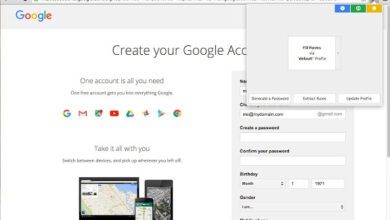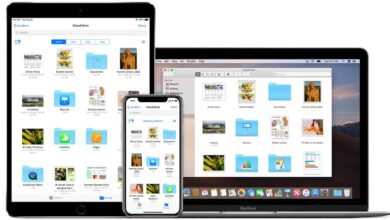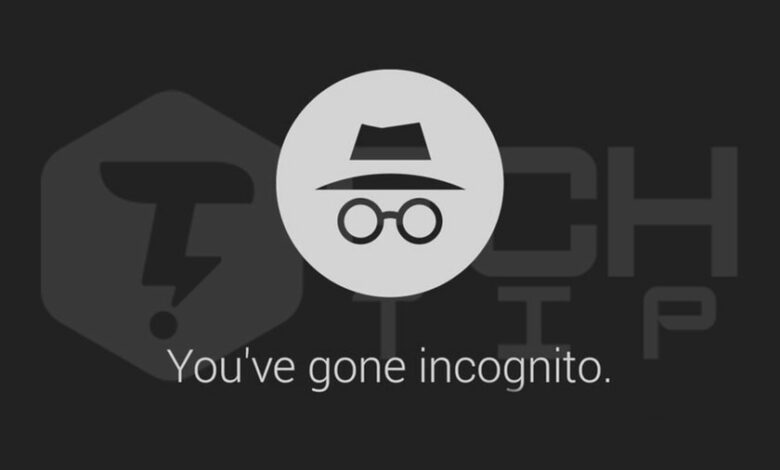
چگونه حالت ناشناس مرورگر را فعال کنیم؟ استفاده از حالت ناشناس مرورگر
مرور خصوصی به شما امکان می دهد بدون هیچ گونه اثری از آن در وب گشت و گذار کنید. در حالت مرور خصوصی ، سابقه مرور ، کوکی ها ، پرونده های موقت اینترنت ، تنظیمات برگزیده سایت و گذرواژهها ذخیره نمی شوند. اما می توانید نشانک ها را در حالت مرور خصوصی ذخیره کرده و فایل های بارگیری شده را نگه دارید.
توجه داشته باشید که در حالی که مرور خصوصی مانع از ذخیره شدن اطلاعات در رایانه شما هنگام مرور می شود ، این باعث نمی شود شما را در وب ناشناس کنید. ارائه دهنده اینترنت و وب سایت هایی که بازدید می کنید ممکن است هنوز هم بتوانند شما را ردیابی کنند.
امروز همه مرورگرها حالت مرور خصوصی را ارائه می دهند. این ایده در هر مرورگر یکسان است ، اما چیزی متفاوت نامگذاری شده است و در هر مرورگر کمی متفاوت عمل می کند. امروز ما به شما نشان می دهیم که چگونه می توانید به حالت مرور خصوصی در Chrome ، Firefox ، Chromium-Edge و Safari دسترسی پیدا کنید.
کروم (ویندوز و مک)
برای دسترسی به حالت ناشناس گوگل کروم در ویندوز و مک ، روی دکمه منو در گوشه سمت راست بالای پنجره مرورگر کلیک کنید. سپس ، گزینه [پنجره جدید ناشناس یا New incognito window] را انتخاب کنید.
در ویندوز نیز می توانید از کلیدهای [Ctrl + Shift + N] و در سیستم عامل مک از کلیدهای [Shift + Command + N] استفاده کنید.
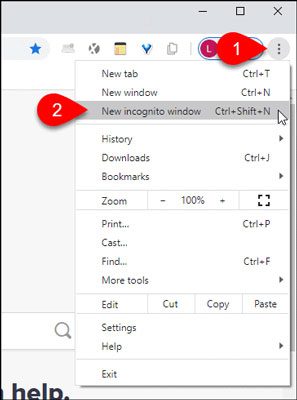
اگر گوگل کروم را در نوار وظیفه ویندوز دارید ، می توانید بر روی آیکون کروم راست کلیک کرده و پنجره [New incognito] را انتخاب کنید.
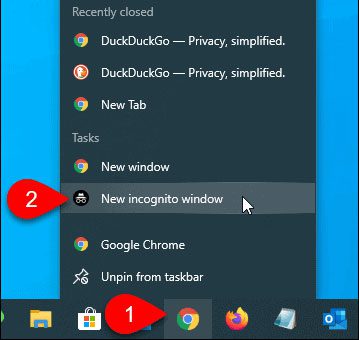
فایرفاکس (ویندوز و مک)
برای دسترسی به حالت ناشناس فایرفاکس در ویندوز و مک، روی دکمه منو در گوشه سمت راست و بالای پنجره مرورگر کلیک کنید. سپس گزینه [New Private Window] را انتخاب کنید.
در ویندوز نیز می توانید از میانبر کلیدهای [Ctrl + Shift + P] و در سیستم عامل مک از کلیدهای [Shift + Command + Pّ] استفاده کنید.
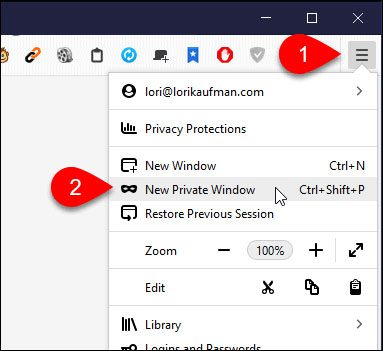
اگر مرورگر فایرفاکس را در نوار وظیفه ویندوز دارید ، می توانید بر روی آیکون فایرفاکس راست کلیک کرده و گزینه [New private windowsّ] را انتخاب کنید.
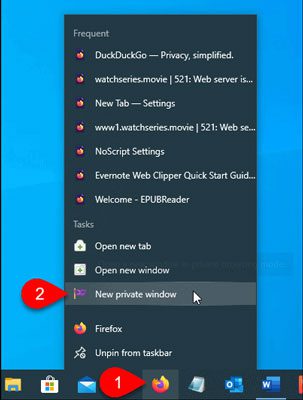
مایکروسافت اج مبتی بر کرومیوم (ویندوز و مک)
برای دسترسی به حالت ناشناس مرورگر مایکروسافت اج در ویندوز و مک ، روی دکمه منو در گوشه سمت راست بالای پنجره مرورگر کلیک کنید. سپس گزینه [New InPrivate Window] را انتخاب کنید.
در ویندوز نیز می توانید از کلید های [Ctrl + Shift + N] و در سیستم عامل مک از کلیدهای [Shift + Command + N] استفاده کنید.
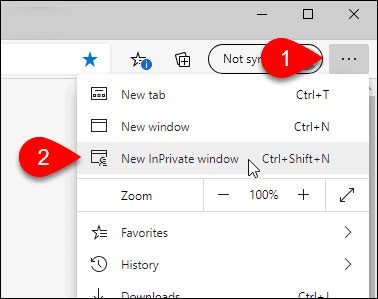
اگر مرورگر مایکروسافت اج را در نوار وظیفه در ویندوز دارید ، می توانید بر روی آیکون راست کلیک کرده و گزینه [New InPrivate window] را انتخاب کنید.
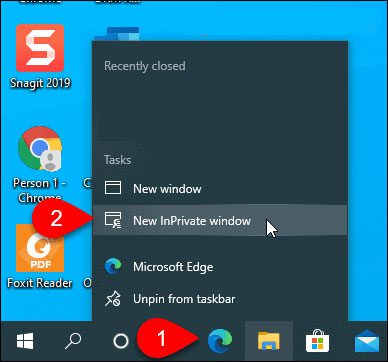
سافاری (مک و iOS)
برای دسترسی به حالت ناشناس مرورگر سافاری در مک ، از بخش [File] گزینه [New Window Private ] را انتخاب کنید ، یا میانبرکلیدهای [Shift + Command + N] را فشار دهید.
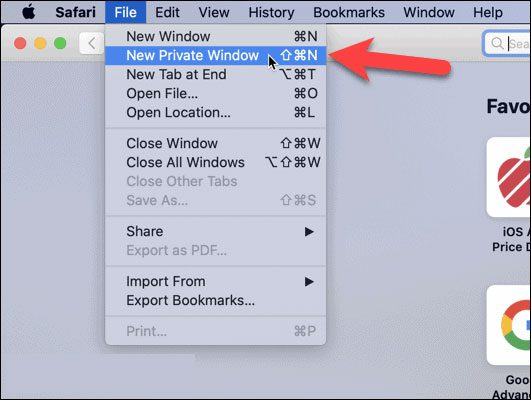
در برای استفاده از حالت ناشناس مرورگر سافاری در آیفون خود ، روی دکمه “تب ها” در پایین صفحه ضربه بزنید.
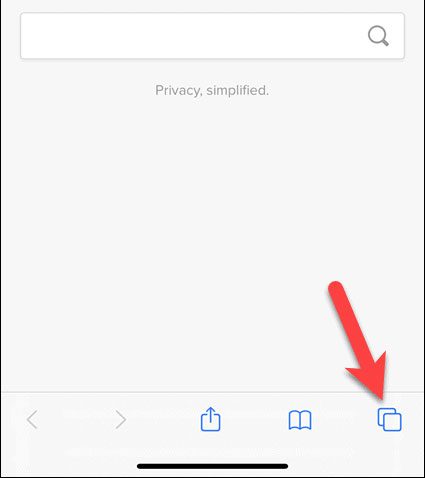
همه برگه های باز شما نشان داده میشود، در گوشه سمت چپ پایین صفحه ، روی گزینه [Private] ضربه بزنید.
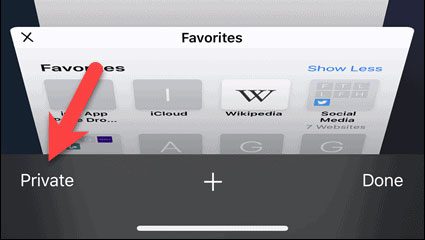
اکنون در حالت ناشناس مرورگر سافاری آیفون هستید. برای باز کردن یک برگه مرور خصوصی جدید ، روی آیکون “به علاوه” ضربه بزنید.
برای خروج از حالت ناشناس سافاری در آیفون ، دوباره روی دکمه تب ها ضربه بزنید. برای خروج روی گزینه [Private] ضربه بزنید.
در این مقاله با نحوه فعال کردن حالت ناشناس مرورگر صحبت کردیم . در صورتی که سوال یا نظری داشتید در بخش کامنت ها با ما در میان بگذارید.